もしあなたがClaudeについて聞いたことがあるか、AIの開発に取り組んでいるなら、自分のAIを最適化する方法を探している可能性が高いです。「プロジェクト」機能は、特定のコンテンツを自分のドキュメントと関連付け、AIをあなたのテーマの専門家にするための優れたツールです。このガイドでは、Claudeを自分のプロジェクトにどのようにフィードさせるかをステップバイステップで説明します。
重要な知見
- Claudeのプロジェクト機能を使うことで、ドキュメントから特定のコンテンツを利用できます。
- テキストやPDFファイルを追加することで、堅実な知識基盤が構築できます。
- ターゲットを絞ったプロンプトによって、高品質でテーマに特化したコンテンツを生成できます。
- プロジェクトはいつでも更新・拡張できます。
ステップ1: プロジェクト機能を開く
Claudeで「プロジェクト」タブに移動します。ここで新しいプロジェクトを作成する機会を利用できます。この機能を開くと、作業に必要なツールにアクセスできます。
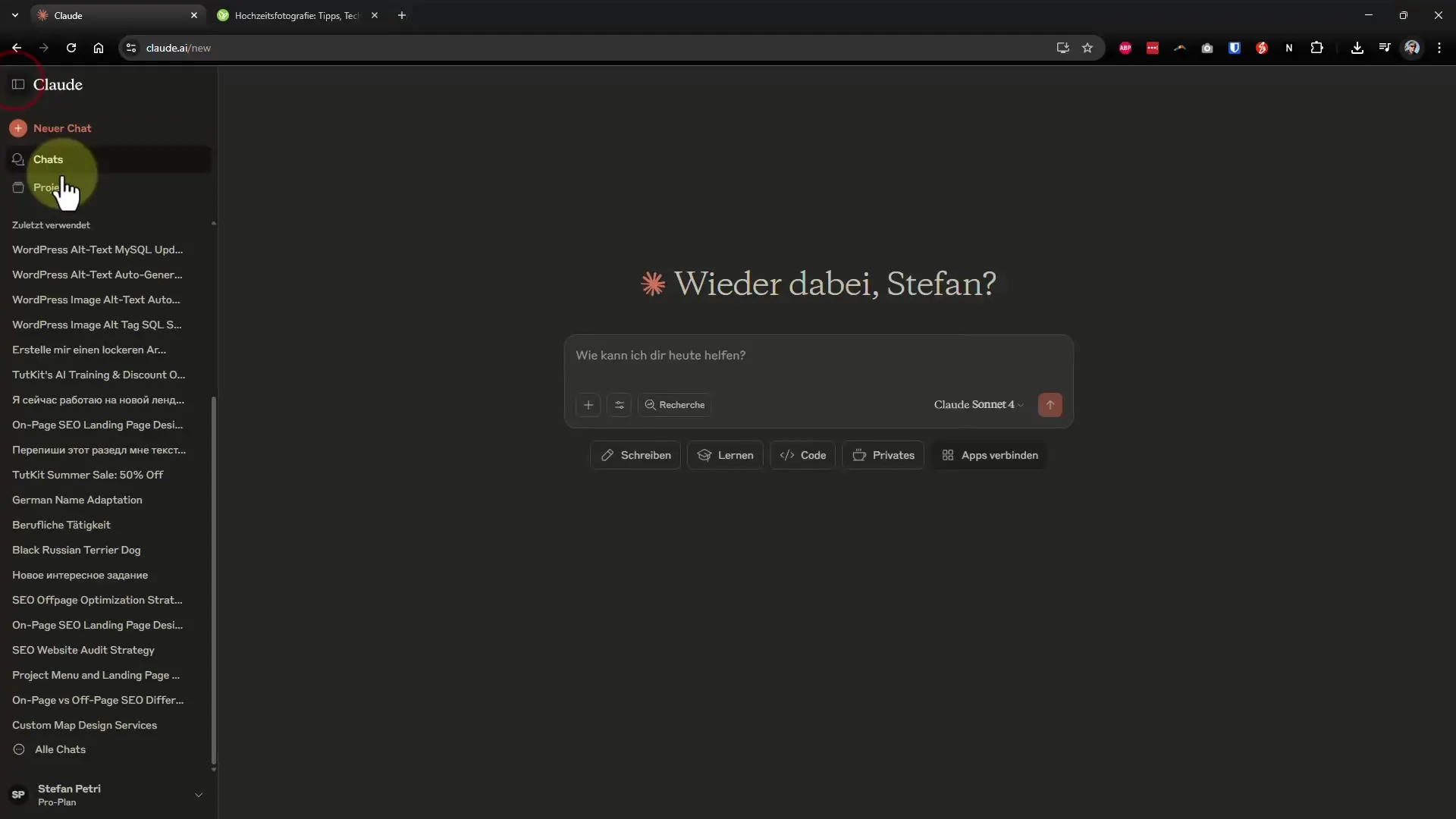
ステップ2: 新しいプロジェクトを作成する
「新しいプロジェクトを作成」をクリックし、プロジェクトに適切な名前を付けます。例:「結婚式の写真家」。このプロジェクトで活用したい具体的な知識や情報を考えましょう。
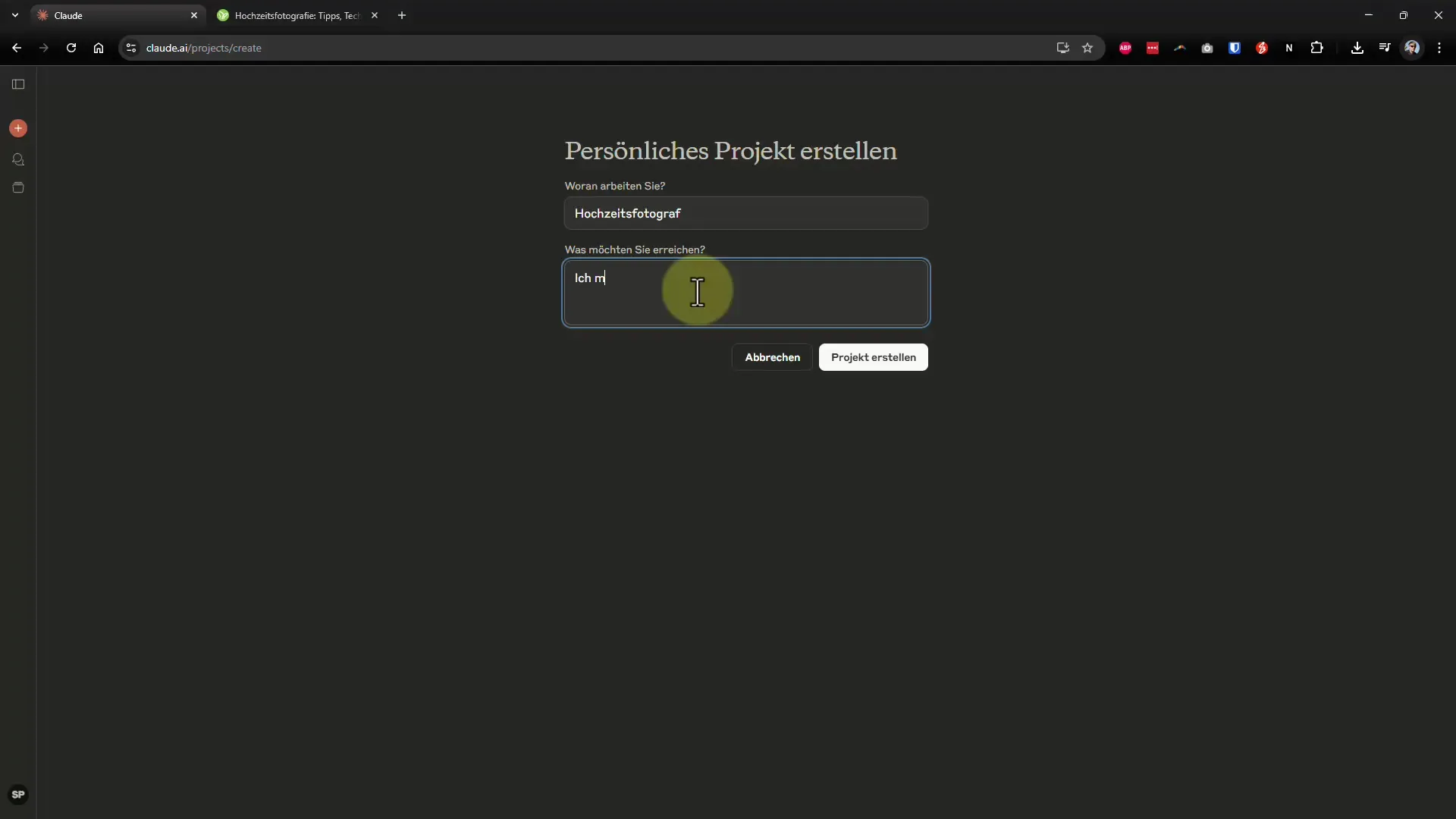
ステップ3: 知識基盤を追加する
今、さまざまなドキュメントやテキストをアップロードすることで、知識基盤を確立できます。ファイル追加ボタンをクリックし、デバイスまたはGoogle Driveから該当するPDFドキュメントを選びます。同時に多くのファイルを選択できる機能は、このステップを特に簡単にします。
ステップ4: ファイルをアップロードする
アップロードには、ファイルのサイズによって少し時間がかかることがあります。ファイルが正常に追加されると、Claudeはそれらを処理し始めます。その間に、AIを最適に呼びかけるためのプロンプトを準備することができます。
ステップ5: プロンプトを作成する
ファイルがアップロードされ、処理されたら、プロンプトを作成する時が来ました。AIが実行すべき明確なタスクを formulierenします。例えば:「約500語の結婚式ゲームに関するチュートリアルを作成してください。適切なタイトルと導入から始めて、9つの異なるゲームを示す合計10のポイントを含む概要を続けます。」
ステップ6: プロンプトを送信する
プロンプトを書き終えたら、それをAIに送信できます。すべての情報が明確で理解可能に記述されていることを確認して、最良の結果を得るようにしましょう。
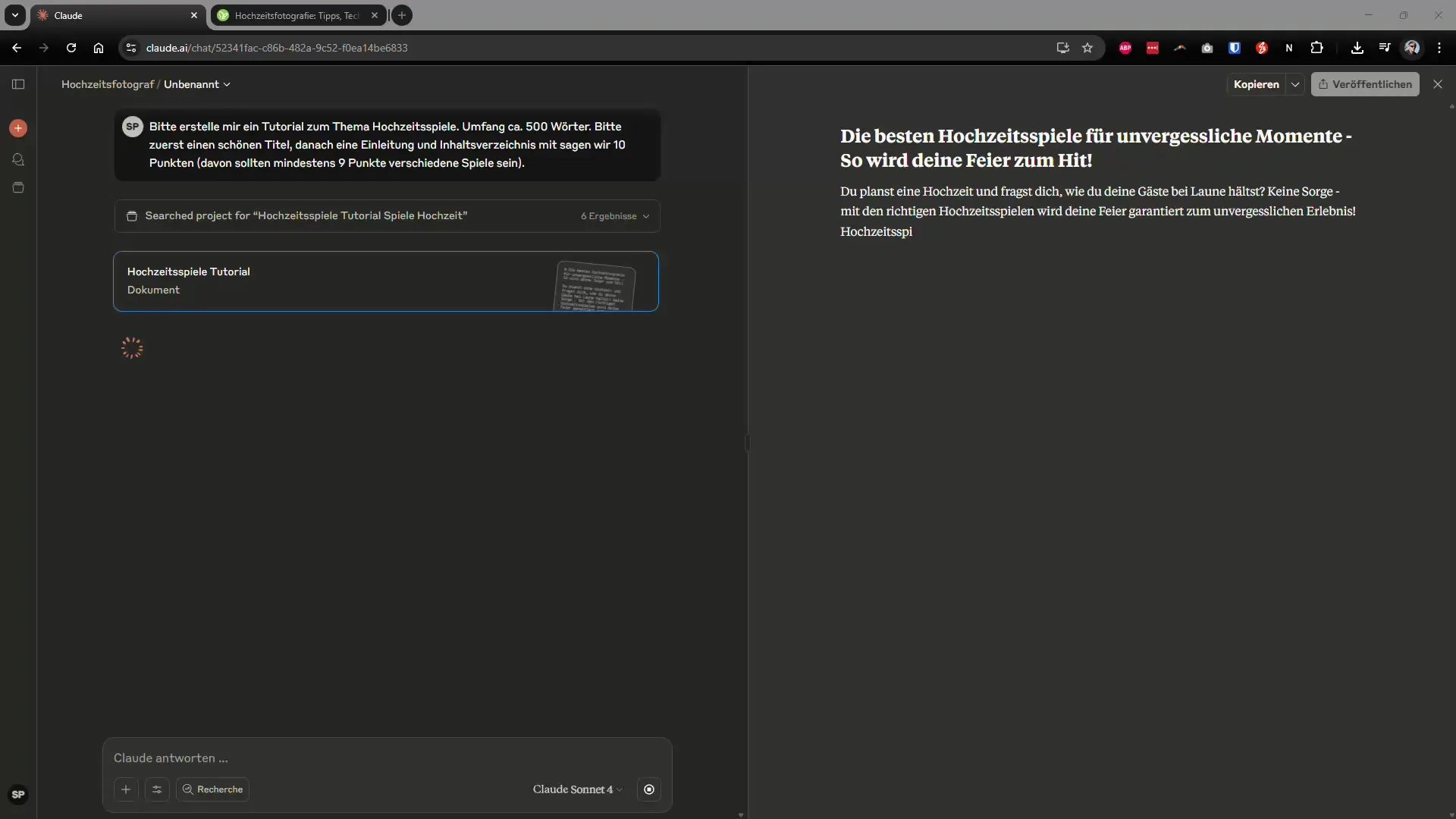
ステップ7: 結果を管理する
Claudeがプロンプトを処理した後、知識基盤に基づいた関連するコンテンツが受け取れます。結果を確認し、必要に応じてプロジェクトに調整を行うことができます。
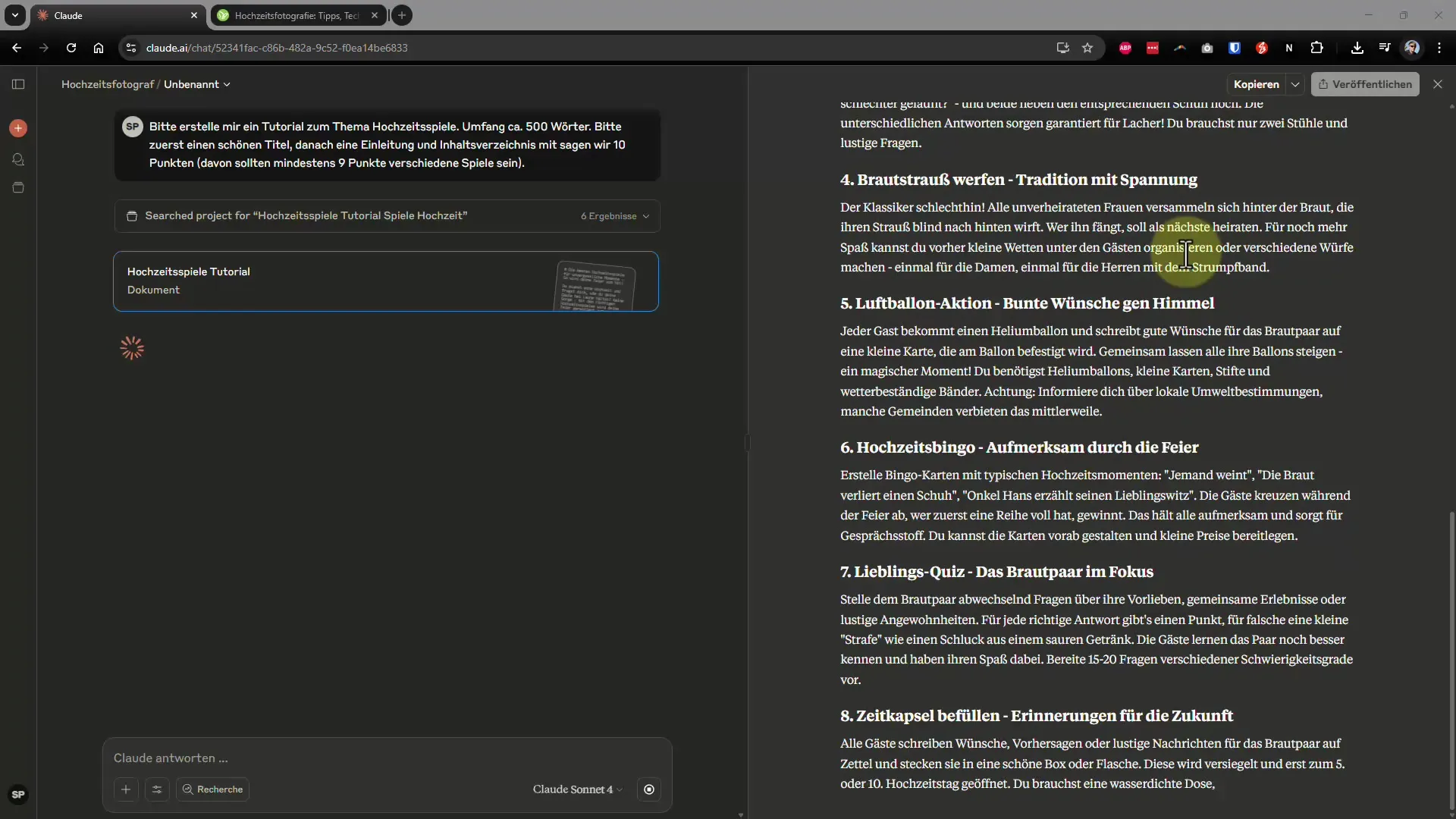
結論
Claudeの「プロジェクト」機能は、自分のAIを効率的にトレーニングするための強力な手段です。堅実な知識基盤に基づいて、特定のニーズに合わせた高品質なコンテンツを生成できます。このツールを活用して、作業方法を最適化し、一貫した結果を得ることができます。


